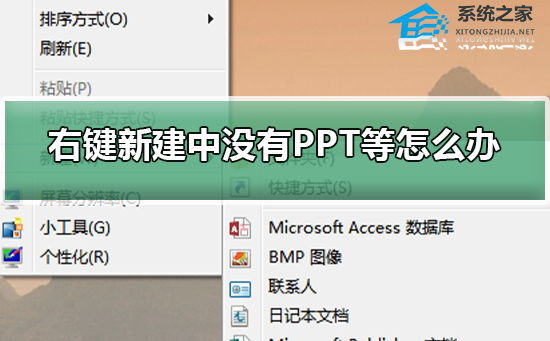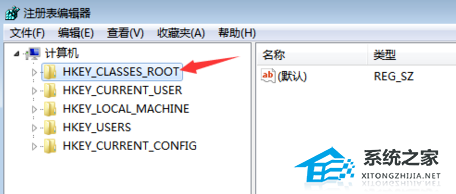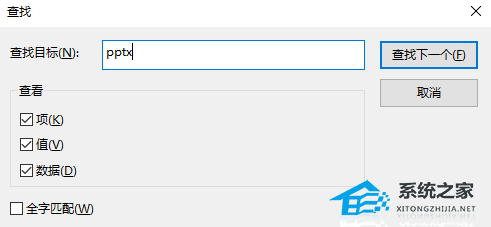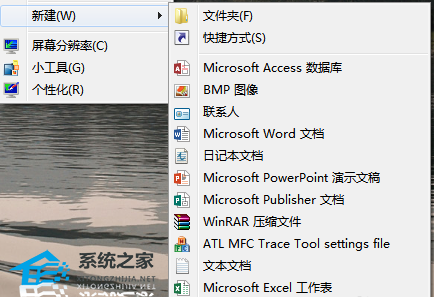在日常生活和工作中,我们经常需要使用各种办公软件来处理和展示信息,然而,有时候我们可能会遇到这样的问题:在电脑的右键新建菜单中,找不到PPT等相关选项,这给我们的工作带来了一定的困扰。那么当我们遇到这样的情况时,应该如何解决呢?一起来看看吧。
右键新建中没有PPT的解决方法
1. 点击开始,找到运行命令行,输入regedit,打开注册表。
2. 在左侧找到HKEY_CLASSES_ROOT目录,并展开。
3. 首先,我们利用CTRL + F 快捷键,查找“pptx”的位置,当然这里也可以自己下拉查找。
4. 找到之后,不用展开目录。我们可以看到右侧有一个(默认),如果不是该值也不要紧。
5. 双击(默认)一项,将其改为将(默认)改为PowerPoint.Show.12。
6. 关闭注册表,刷新桌面,这是我们发现右键新建中ppt神奇的回来了。
7. 如果在注册表中使用CTRL + F查找时,没有找到相应的目录,请注意图中标出的“查找下一个”。CTRL + F只能查找该位置后的内容,请选择HKEY_CLASSES_ROOT目录中的第一个目录后,重新查找。
以上就是系统之家小编为你带来的关于“右键新建中没有PPT等怎么办”的全部内容了,希望可以解决你的问题,感谢您的阅读,更多精彩内容请关注系统之家官网。

 时间 2023-12-01 14:07:01
时间 2023-12-01 14:07:01 作者 admin
作者 admin 来源
来源